Rumah >Tutorial sistem >Siri Windows >Apakah yang perlu saya lakukan jika Win7 tidak boleh di desktop jauh? Penyelesaian kepada kegagalan desktop jauh Win7 untuk disambungkan
Apakah yang perlu saya lakukan jika Win7 tidak boleh di desktop jauh? Penyelesaian kepada kegagalan desktop jauh Win7 untuk disambungkan
- WBOYWBOYWBOYWBOYWBOYWBOYWBOYWBOYWBOYWBOYWBOYWBOYWBke hadapan
- 2024-02-12 13:33:181386semak imbas
Desktop jauh adalah operasi yang sangat biasa di pejabat. Ia boleh membantu pengguna bekerja dengan cepat dan sangat mudah pada bila-bila masa dan di mana-mana sahaja, bagaimanapun, baru-baru ini beberapa pengguna sistem Win7 telah melaporkan bahawa desktop jauh terus menyebabkan kegagalan dan komputer Win7 tidak boleh dari jauh. terkawal. Kenapa? Sebagai tindak balas kepada masalah ini, artikel ini telah menyusun dua penyelesaian untuk dikongsi dengan anda.
Desktop jauh Win7 tidak boleh menyambung kepada penyelesaian:
Kaedah 1,
1 Hadapi ikon komputer pada desktop, klik kanan, dan pilih Properties.
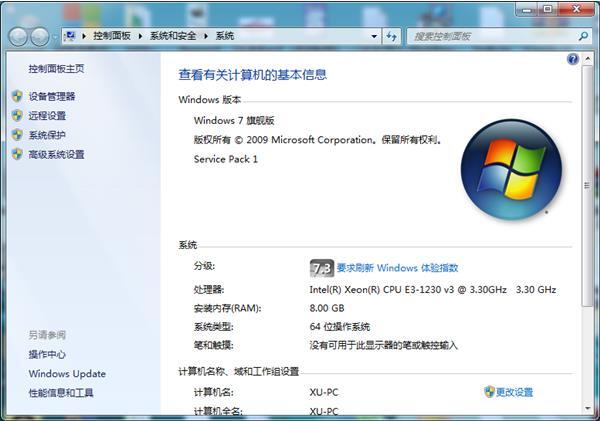
2 Pilih dan buka pilihan tetapan jauh Dalam desktop jauh, jangan lupa untuk menandai kotak untuk membenarkan sambungan daripada komputer yang menjalankan mana-mana versi desktop jauh (kurang selamat).
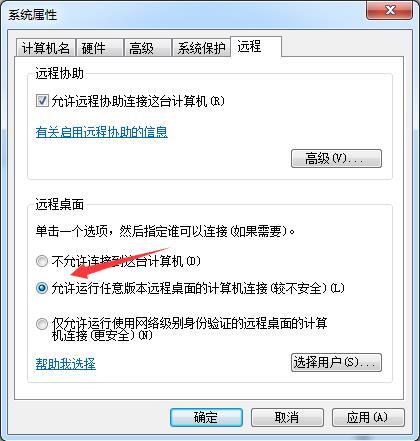
3. Buka dan pilih pengguna.
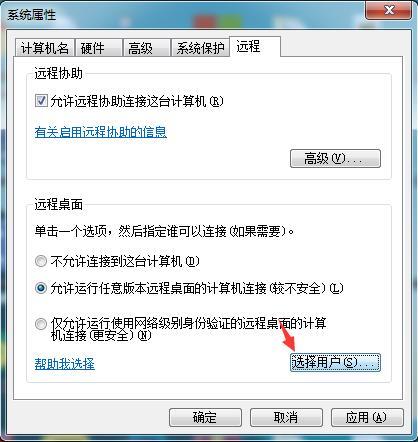
4 Pilih Tambah dalam Tambah Pengguna Desktop Jauh dan pilih Lanjutan dalam tetingkap yang baru dibuka.
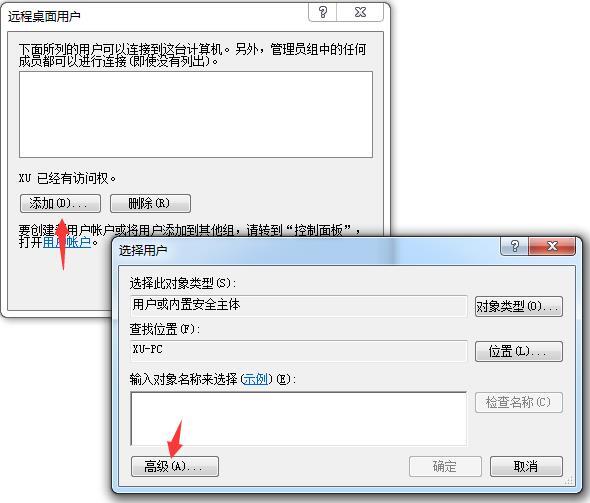
5. Pilih Cari Sekarang dalam Pilih Pengguna, dan pilih Tambah dalam senarai pengguna di bawah.
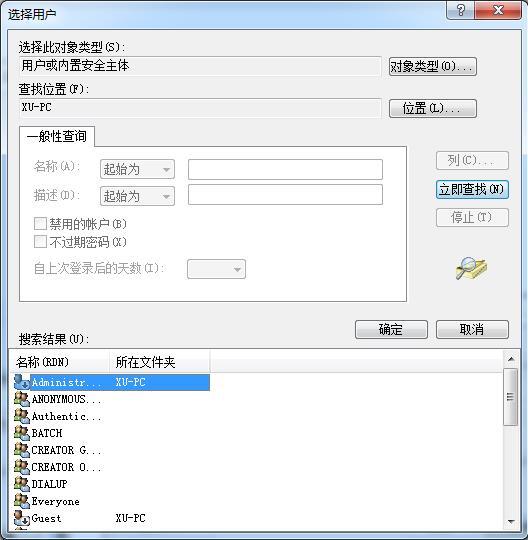
Kaedah 2,
1 Tekan "Windows+R" untuk memanggil kotak dialog run. Taip "regedit" dan klik "OK" untuk membuka Registry Editor. Cari Komputer > HKEY_LOCAL_MACHINE > PERISIAN Microsoft >
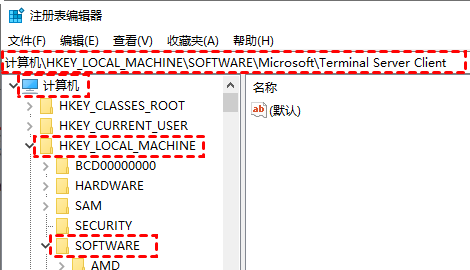
3 Namakan semula nilai DWORD yang baru dibuat kepada "RDGClientTransport". Kemudian klik dua kali untuk membuka sifatnya.
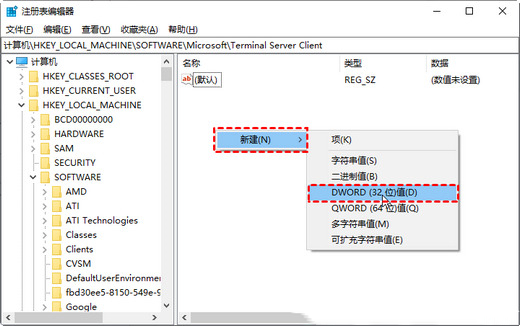
4 Dalam tetingkap sifat, masukkan 0 dalam medan data nilai.

Atas ialah kandungan terperinci Apakah yang perlu saya lakukan jika Win7 tidak boleh di desktop jauh? Penyelesaian kepada kegagalan desktop jauh Win7 untuk disambungkan. Untuk maklumat lanjut, sila ikut artikel berkaitan lain di laman web China PHP!

